前面在AWS亚马逊云账号注册详细过程记录_使用美国虚拟电话号码及虚拟信用卡完成AWS亚马逊云账号注册文章当中介绍了如何注册AWS亚马逊云账号,其实这里再说一下,AWS亚马逊云账号目前注册比较简单,有中文官网,只需要准备一个信用卡来绑定就可以了,其他的都非常简单。另外使用AWS亚马逊云最重要的是防止被扣费,要搞清楚AWS亚马逊云免费云服务器及收费云服务器和其他云产品的收费模式,如果没有搞懂建议谨慎使用以免造成不必要的麻烦,造成大额扣费得不偿失。因此主机玖玖也是试着在体验AWS亚马逊云免费云服务器产品!这里主要讲下如何开通AWS亚马逊云免费云服务器产品和防止扣费!
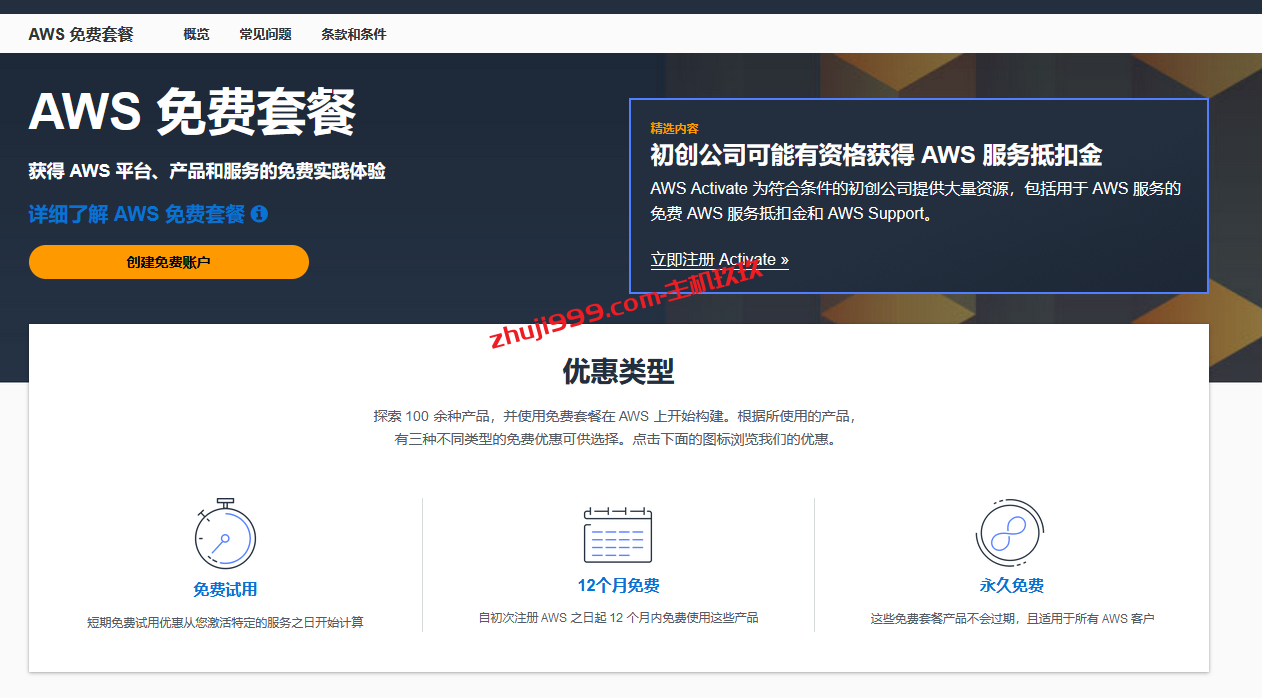
一、AWS亚马逊云免费云产品介绍页面
AWS亚马逊云有一个免费云产品的介绍页面,大致可以分为免费试用、12个月免费和永久免费三个类别。这个大家根据自己的需求去选择体验,但是一定要谨慎操作以免被扣费。这里重点讲讲AWS亚马逊云免费云服务器产品如何开通和体验。
- AWS亚马逊云免费云产品介绍页面:点击直达
进入上面页面后,我们找到如下图位置可以查看到免费产品。其中每月月免费750个小时的就是云服务器产品EC2。其他更多产品自己去了解。
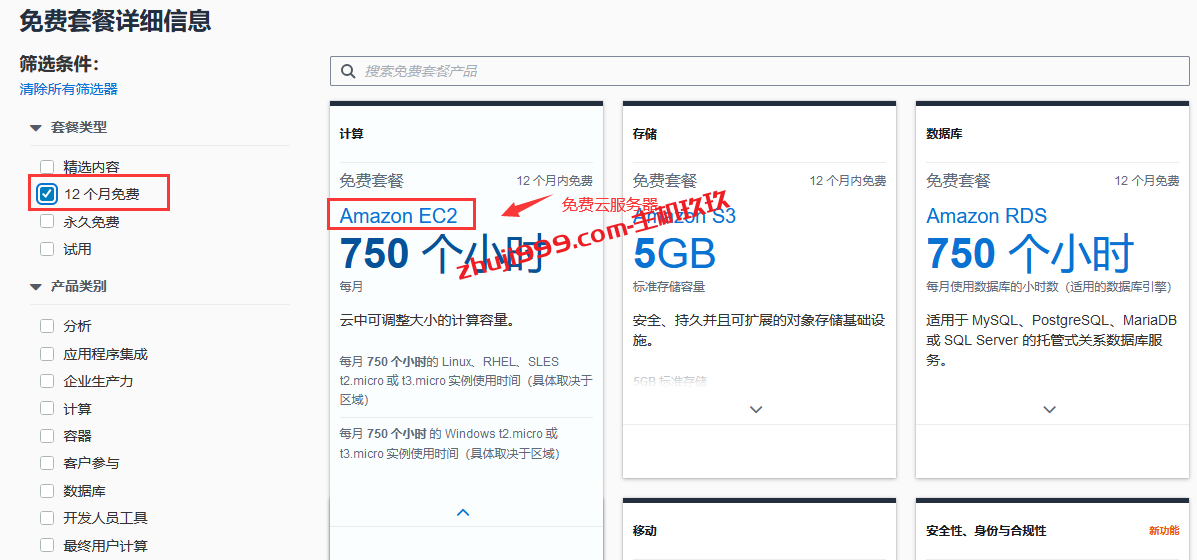
二、AWS亚马逊云免费云服务器如何开通
1、我们进入到AWS亚马逊云官网:点击直达,在右上角登录自己的账号,并登录控制台。在控制台找到如下图位置,并点开红框位置去创建虚拟机。
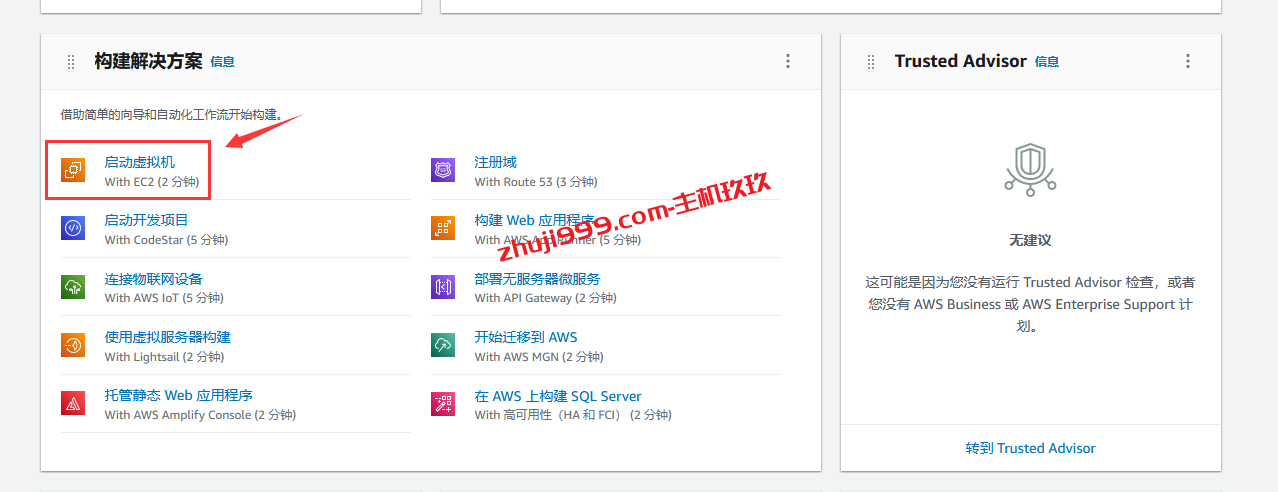
2、这里很重要,我们先要选择机房。AWS亚马逊云服务器有很多机房可以选择,有效没有开通的机房在右侧如红框位置点击底部的管理去启用即可。亚洲地区有日本大阪、韩国首尔、日中国香港等多个机房可以选择。
然后再来看左侧,我们选择操作系统一定要选择支持免费套餐的系统,以免产生费用。
AWS亚马逊云服务器是不支持重装系统的,所以一定选择好系统,不然就要销毁云服务器来重新选择系统了。
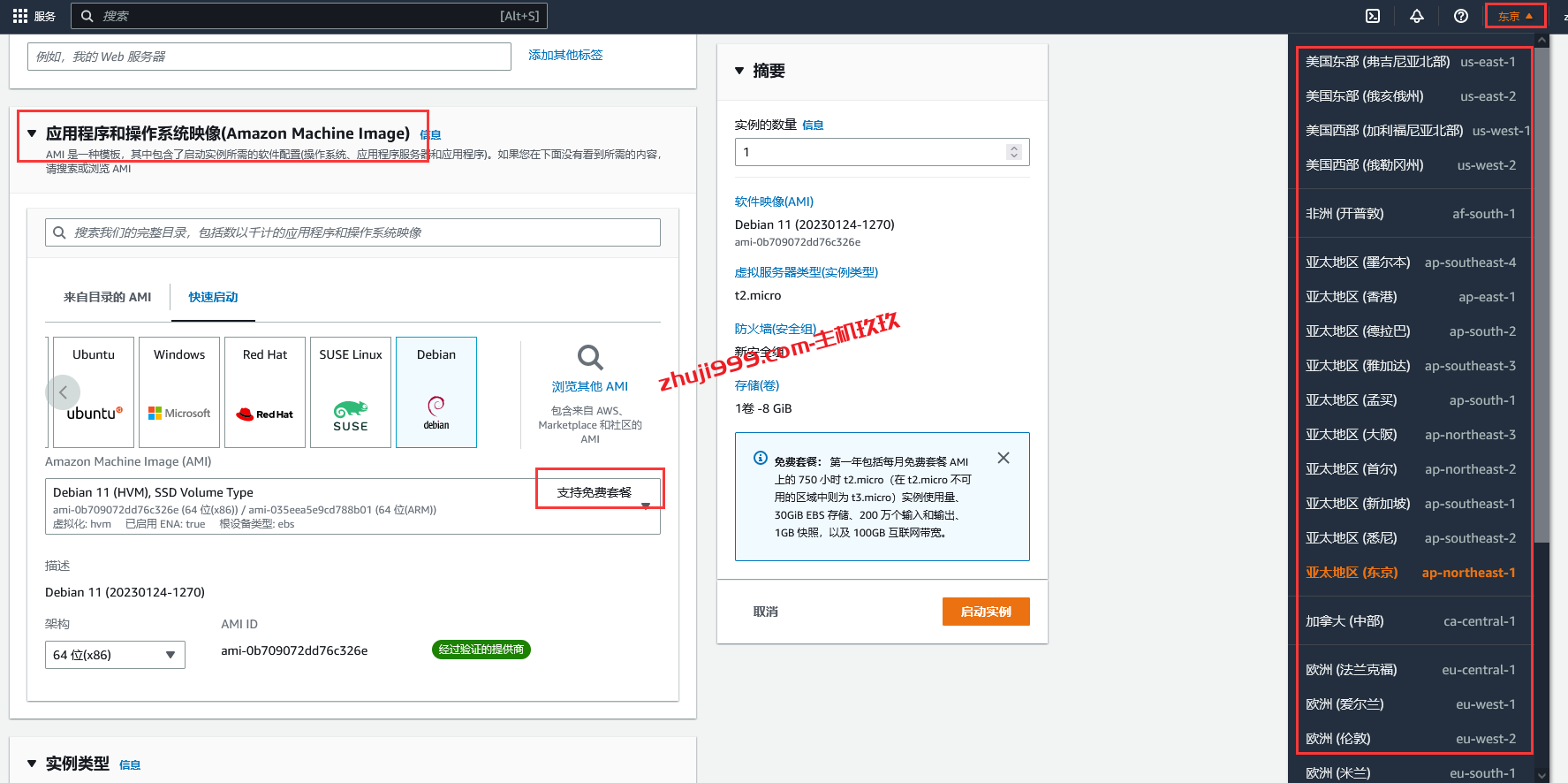
3、接下来选择实例配置,我们也要选择符合条件的免费套餐。有两个套餐可以选择,这个自己去查看。
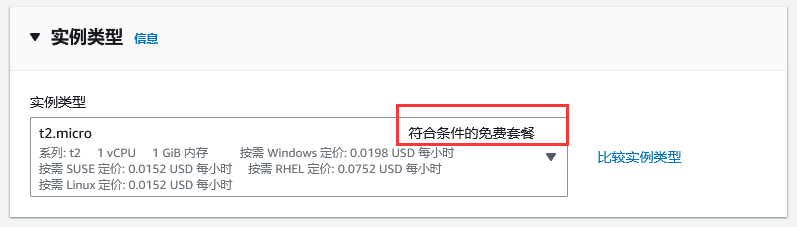
4、这一步需要创建秘钥对,使用SSH工具连接云服务器时需要的,所以秘钥文件下载下来一定保存好。
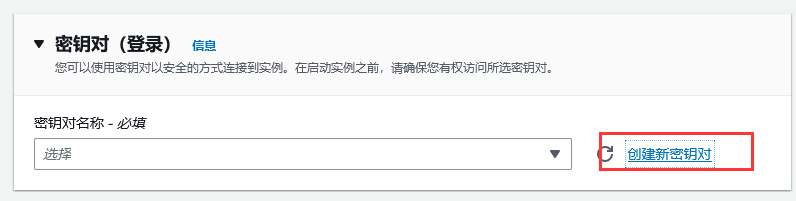
下面是生成秘钥设置。
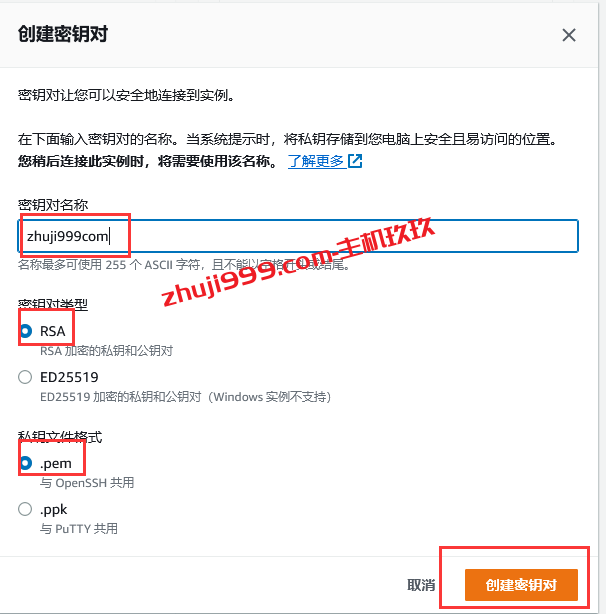
生成秘钥文件保存大本地,一定保存好。
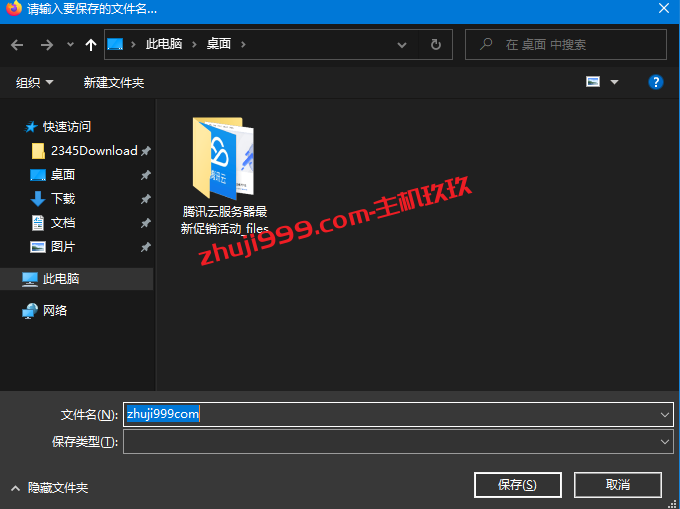
5、继续配置云服务器的网络设置。
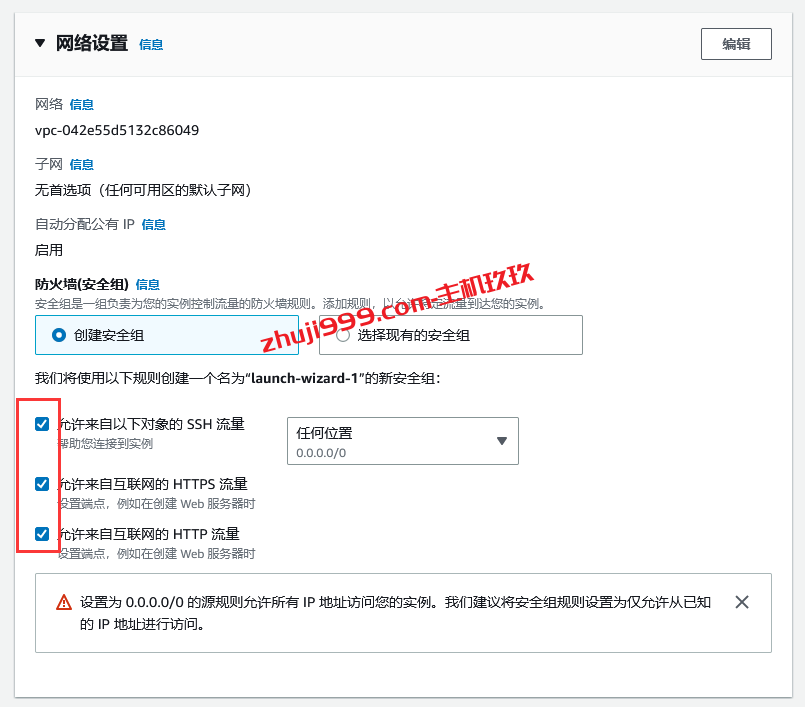
6、最后设置存储盘,就可以了。这里注意免费套餐是30G EBS,所以不要超过免费配置。然后点击“启动实例”就开始创建了。
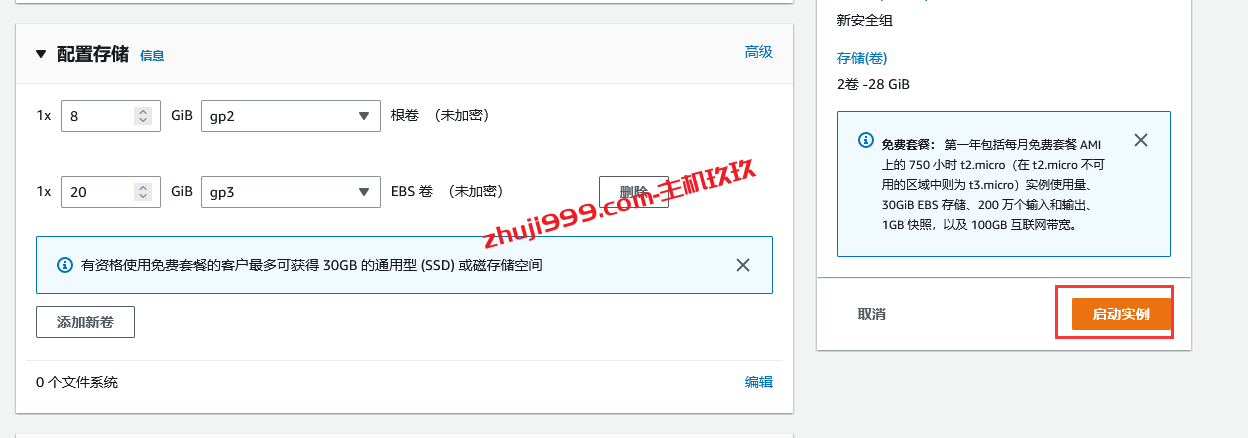
7、创建好云服务器后可以在控制台如下图操作进入到云服务器管理页面。
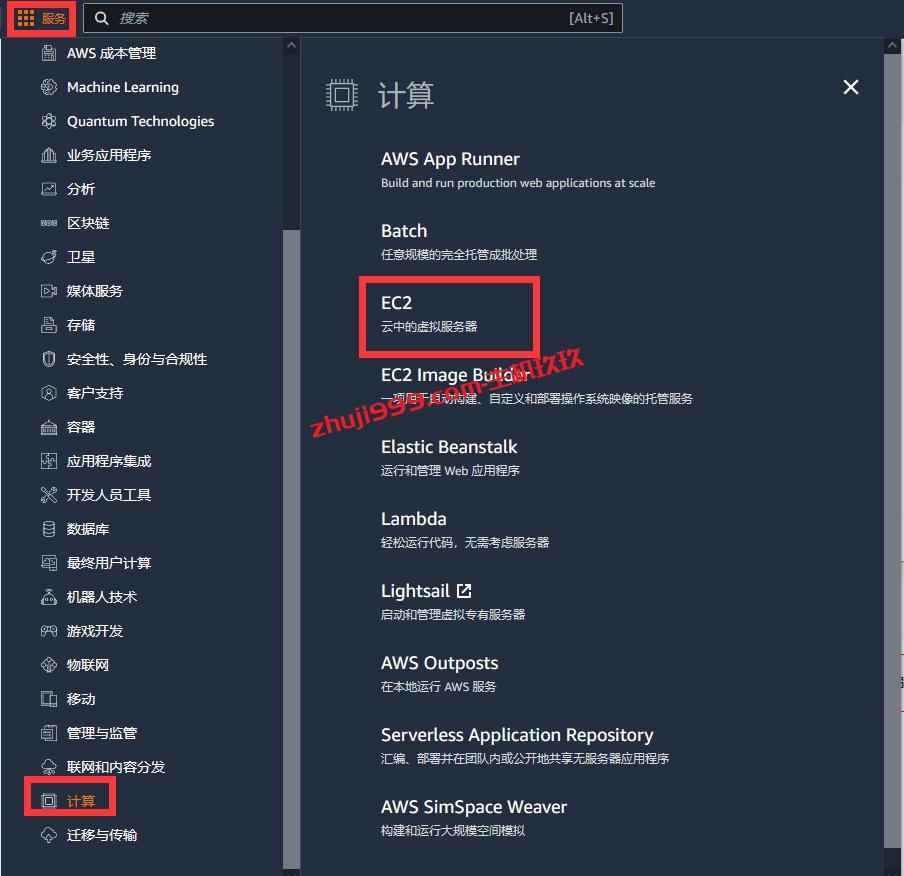
8、如下图点击可以查看到自己正在运行的云服务器,点击红框可以进去查看。
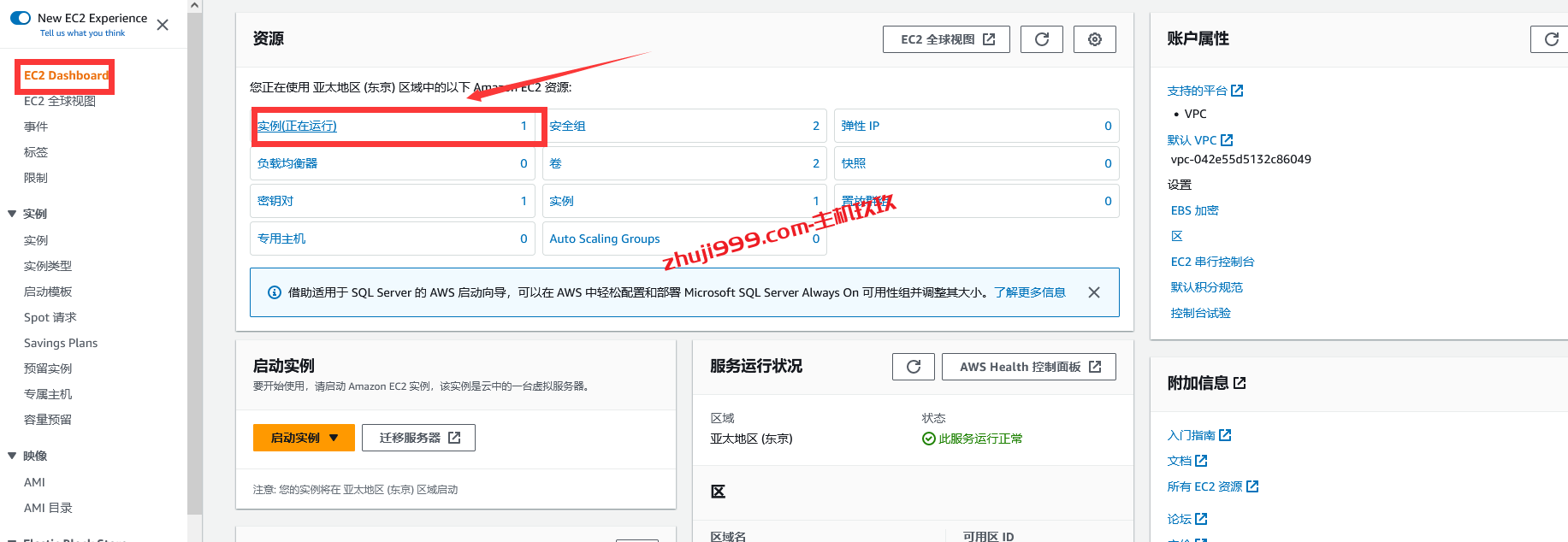
9、在这里可以查看到自己云服务器的IP,点击左侧红框位置可以查看到云服务器更多详细信息。

10、下面是云服务器详细信息管理页面。这里重要的是如何删除AWS亚马逊云服务器!主机玖玖特意截图标出的是如果不需要此台云服务器了,可以点击这里终止实例,另外还记得终止数据盘,如果选择了数据盘的也要一并终止才能完全删除云服务器。
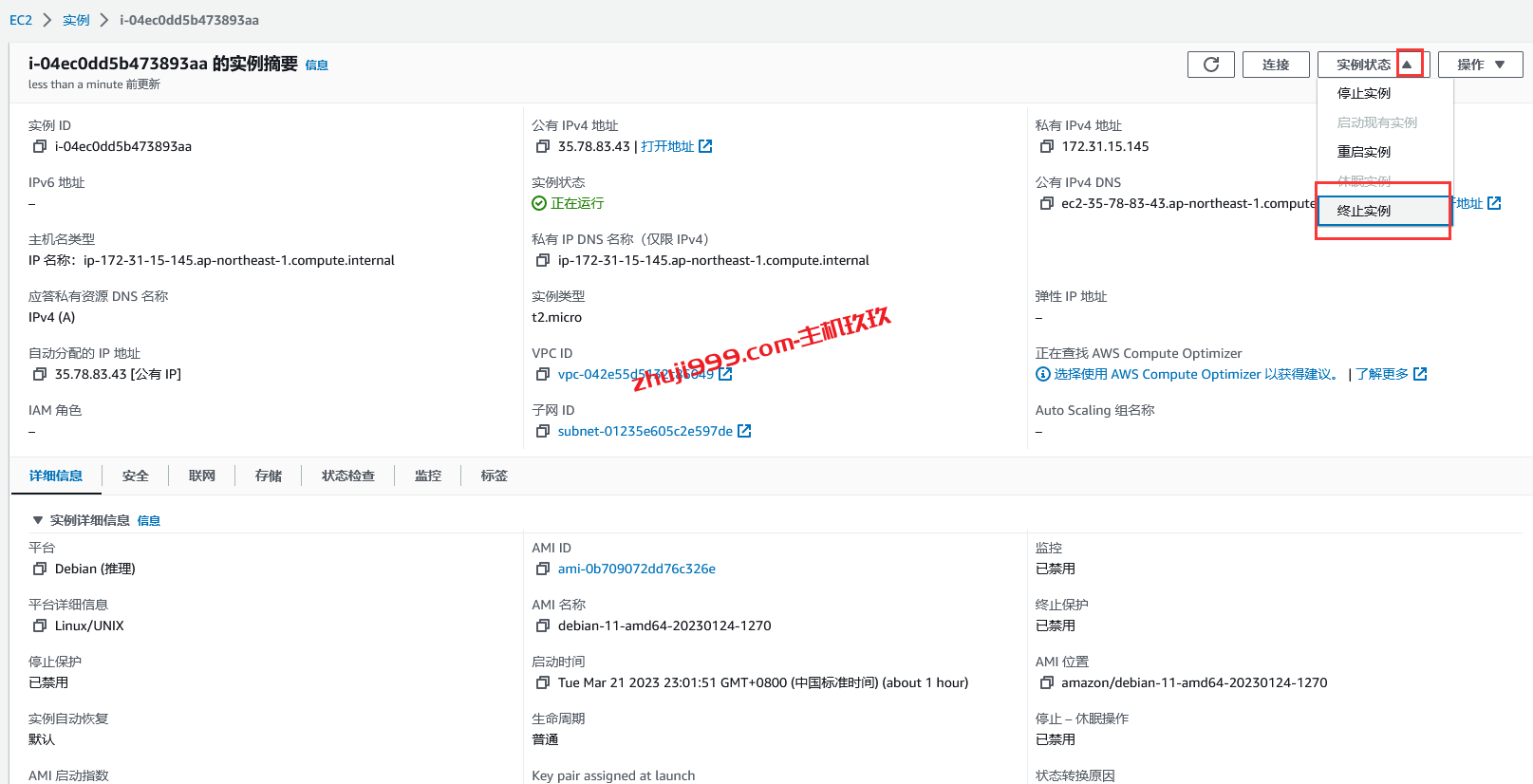
三、AWS亚马逊云免费云服务器如何终止使用
1、不用的云服务器一定要终止掉。如果我们又云服务器不需要使用了,一定要去终止掉,不然会一直产生费用。首先我们进入到云服务器管理页面。如下图红框标注有的最好都终止掉。
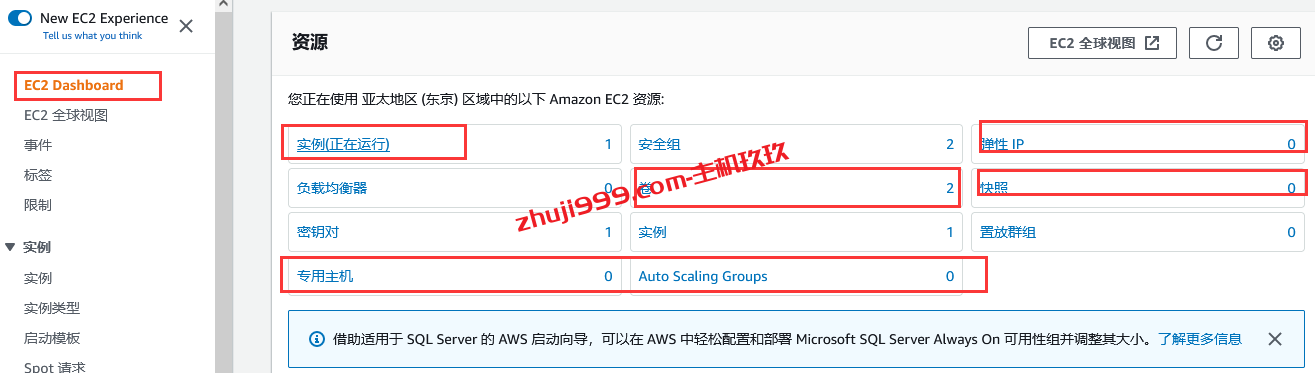
2、先把运行的实力云服务器终止掉。

3、再把卷删除掉。
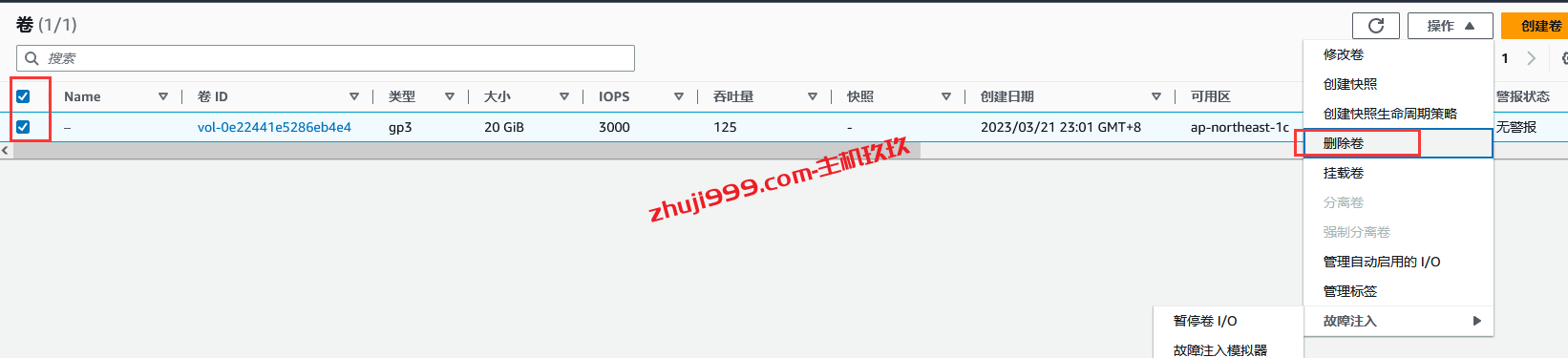
4、如果开了弹性IP的还要把弹性IP清理掉。玩AWS亚马逊云服务器一定要谨慎。
另外开通后的云服务器如何使用密钥进行SSH连接管理?下面有详细教程:


